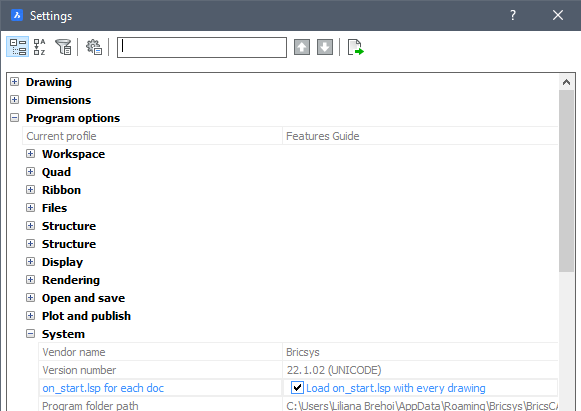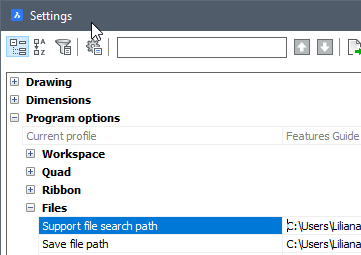Lisp
Wie man LISP-Routinen für die Zeichnungseinrichtung erstellt.
BricsCAD Lisp
- Migration von AutoCAD
-
Wenn Sie mit der Migration beginnen, werden Sie feststellen, dass BricsCAD LISP im Vergleich zu OtherLISP so gut wie keine Unterschiede aufweist. Ihr Code wird geladen und ausgeführt, und die Funktionalität ist identisch. Die Hauptunterschiede bei der "Portierung" Ihrer Anwendungen sind ein paar kleinere Einrichtungsschritte, die Befehlszeilenstruktur und möglicherweise die Dateispeicherorte. Lassen Sie uns zunächst die Einrichtung und den Start Ihrer bestehenden Programme in BricsCAD überprüfen.
Wenn Sie Ihre Programme automatisch mit Acad.lsp oder Acaddoc.lsp starten, müssen Sie sie umbenennen in on_start.lsp oder auf_doc_load.lsp . Die beste Lösung ist die Verwendung von on_doc_load.lsp, anstatt on_start.lsp.
- BricsCAD Einstellungen-Panel
- Um das automatische Starten Ihres Programms zu aktivieren, setzen Sie die Systemvariable ACADLSPASDOC auf 1 oder schalten Sie die Option einfach in Einstellungen / Programm-Optionen / System um:
Lisp-Routinen zum Einrichten von Zeichnungen für BricsCAD
- Code-Beispiel
- Die nachstehende einfache Routine zum Einrichten von Zeichnungen kann mit minimalen Änderungen an Ihre Bedürfnisse angepasst werden.
- Ein vielseitigerer Layer-Erzeuger für Ihre Zeichnungseinrichtungsroutine
- Das folgende Beispiel könnte zu Ihrer Version von mysetup.lsp hinzugefügt werden. Durch Erstellen einer einfachen Textdatei "Layers.txt" mit einem Editor wie Notepad können Sie eine Liste mit Layernamen hinzufügen, die beim Ausführen der Routine erstellt werden sollen. Dies ist eine Alternative zum oben dargestellten Hartcodierte-Prozess. Wenn Sie die findfile-Funktion verwenden, durchsucht BricsCAD zunächst das aktuelle Verzeichnis und anschließend sequenziell die definierten Support-Ordner, um die Datei "Layers.txt" zu finden. Sie können Ihre Standard-Textdatei für die Layerkonfiguration im Support-Pfad ablegen und alternative Versionen davon in einzelnen Projektordnern ablegen.